Основы iSCSI:
Сервер хранения iSCSI используется для совместного использования блочных устройств, таких как разделы HDD / SSD или LVM, или для блокирования файлов в сети. Клиенты iSCSI могут использовать эти общие ресурсы по сети так же, как любой обычный жесткий диск или твердотельный накопитель, подключенный к нему. Клиент iSCSI может форматировать эти диски, монтировать их и хранить файлы и каталоги как обычно.
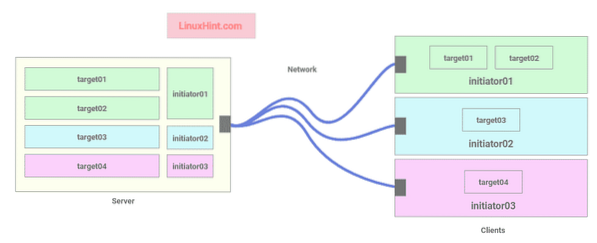
Рис.1: архитектура iSCSI сервер-клиент
У каждого клиента iSCSI есть идентификатор инициатора, который используется для подключения к целям на сервере.
Целями являются общие ресурсы на сервере iSCSI. Каждая цель состоит из уникального имени (IQN), пути к блочному устройству (i.е. раздел диска или файл блока), идентификатор инициатора, который может подключиться к этой цели, и дополнительная система аутентификации на основе имени пользователя и пароля.
На рис. 1 сервер хранения iSCSI позволяет 3 инициаторам (3 клиента iSCSI) подключаться к 4 целям. initiator01 можно подключиться к target01 а также target02, initiator02 можно подключиться к target03, а также initiator03 можно подключиться к target04.
Топология сети:
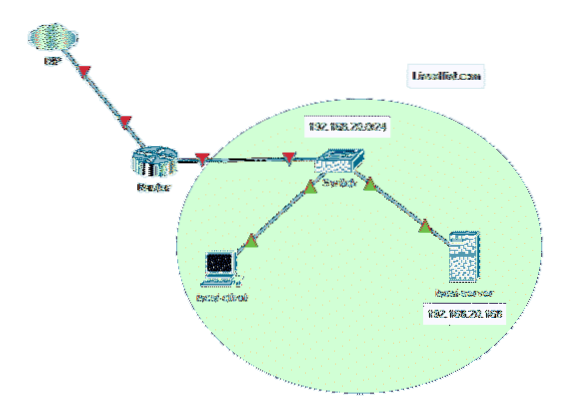
Топология сети, используемая в этой статье, представлена на рис. Здесь я настрою Ubuntu 18.04 LTS-сервер как сервер iSCSI. Сервер iSCSI имеет статический IP-адрес 192.168.20.168. Клиент iSCSI также находится в сети 192.168.20.0/24. Таким образом, он может получить доступ к серверу iSCSI.
Соглашения об именах цели и инициатора iSCSI:
Имя цели iSCSI и имя инициатора должны быть уникальными.
Целевой формат именования:
iqn.ГГГГ-ММ.обратное-доменное-имя: целевое-имяПример: iqn.2020-03.ком.linuxhint: www, iqn.2020-03.ком.linuxhint: журналы,
iqn.2020-03.ком.linuxhint: пользователь-боб и т. д.
Формат имени инициатора:
iqn.ГГГГ-ММ.обратное-доменное-имя: имя-инициатораПример: iqn.2020-03.ком.linuxhint: initiator01, iqn.2020-03.ком.linuxhint: initiator02,
iqn.2020-03.ком.linuxhint: initiator03 и т. д.
Настройка статического IP:
Сначала настройте статический IP-адрес на своем сервере iSCSI. Если вам нужна помощь, ознакомьтесь с моей статьей Настройка статического IP-адреса в Ubuntu 18.04 Операционная система настольного компьютера и сервера LTS.
Установка сервера iSCSI:
Сначала обновите кеш репозитория пакетов APT с помощью следующей команды:
$ sudo подходящее обновление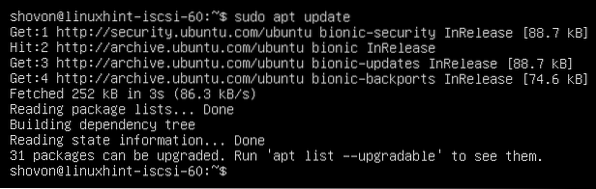
Теперь установите сервер iSCSI следующим образом:
$ sudo apt install tgt
Для подтверждения установки нажмите Y а затем нажмите
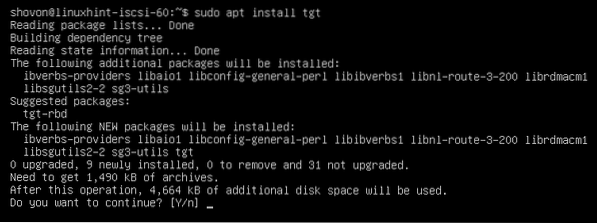
Сервер iSCSI должен быть установлен.

Совместное использование файловых блоков через iSCSI:
Вы можете делиться блоками файлов, созданными с помощью команды dd, через iSCSI.
Сначала создайте новый каталог, в котором вы хотите хранить все блоки файлов, как показано ниже:
$ sudo mkdir -pv / iscsi / блоки
Теперь создайте новый файловый блок www.img в каталоге / iscsi / blocks / следующим образом:
$ sudo dd if = / dev / zero of = / iscsi / blocks / www.img bs = 1M count = 1024 status = прогресс
Теперь создайте новый целевой файл конфигурации iqn.2020-03.ком.linuxhint.www.conf в / etc / tgt / conf.d / каталог следующим образом:
$ sudo nano / etc / tgt / conf.d / iqn.2020-03.ком.linuxhint.www.conf
Теперь введите следующие строки в файл конфигурации и сохраните файл, нажав
резервный магазин / iscsi / блоки / www.img
имя-инициатора iqn.2020-03.ком.linuxhint: initiator01
Incominguser linuxhint секрет
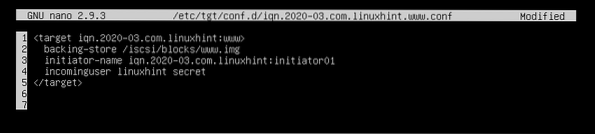
Здесь целевое имя определяется в целевом теге.
резервное хранилище устанавливается на путь к файлу блока.
имя-инициатора используется для установки идентификатора инициатора, которому будет разрешен доступ к цели.
неверный строка используется для установки имени пользователя и пароля, которые инициатор будет использовать для аутентификации.
Совместное использование HDD / SSD через iSCSI:
Вы также можете поделиться всем HDD / SSD или одним или несколькими разделами HDD / SSD через iSCSI. Если вы разделяете весь жесткий диск / твердотельный накопитель, разделы этого жесткого диска / твердотельного накопителя также будут доступны из инициатора или клиента iSCSI.
Сначала найдите имя жесткого диска / твердотельного накопителя или имя раздела жесткого диска / твердотельного накопителя, которым вы хотите поделиться, с помощью следующей команды:
$ sudo lsblk
Теперь создайте новый целевой файл конфигурации iqn.2020-03.ком.linuxhint.данные.conf в / etc / tgt / conf.d / каталог следующим образом:
$ sudo nano / etc / tgt / conf.d / iqn.2020-03.ком.linuxhint.www.conf
Теперь введите следующие строки в файл конфигурации и сохраните файл.
резервный магазин / dev / sdb
имя-инициатора iqn.2020-03.ком.linuxhint: initiator01
Incominguser linuxhint секрет
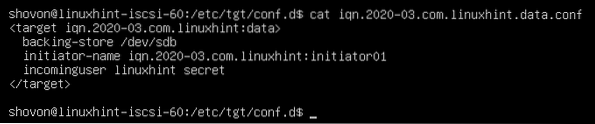
Здесь я выложил весь жесткий диск / dev / sdb через iSCSI. Если вы хотите поделиться одним разделом, вы можете установить вспомогательный склад к / dev / sdb1 или же / dev / sdb2 и так далее.
Перезапуск службы iSCSI:
Если вы вносите какие-либо изменения в целевой файл конфигурации iSCSI, выполните следующую команду, чтобы изменения вступили в силу:
$ sudo systemctl перезапуск tgt
Служба iSCSI должна быть запущена.
$ sudo systemctl status tgt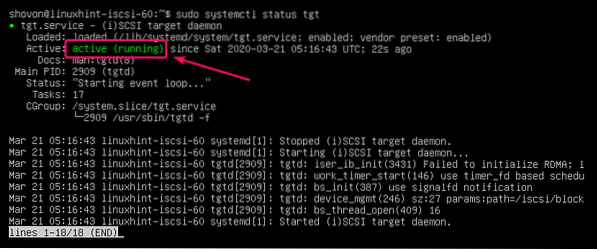
Порт 3260 сервера iSCSI также должен быть открыт, как вы можете видеть на скриншоте ниже.
$ sudo netstat -tlpn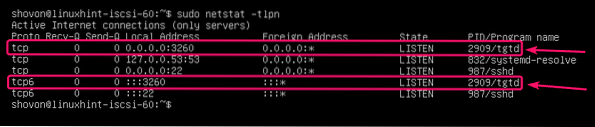
Добавление службы iSCSI при запуске системы:
Чтобы запустить службу iSCSI при загрузке, выполните следующую команду:
$ sudo systemctl включить tgt
Настройка клиента:
Для использования общих ресурсов iSCSI на клиенте должны быть установлены клиентские инструменты iSCSI.
Сначала обновите кеш репозитория пакетов APT с помощью следующей команды:
$ sudo подходящее обновление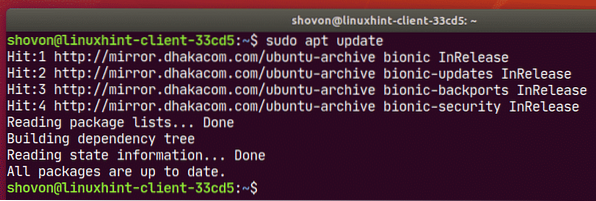
Теперь установите open-iscsi пакет с помощью следующей команды:
$ sudo apt install open-iscsi
Для подтверждения установки нажмите Y а затем нажмите

open-iscsi должен быть установлен.
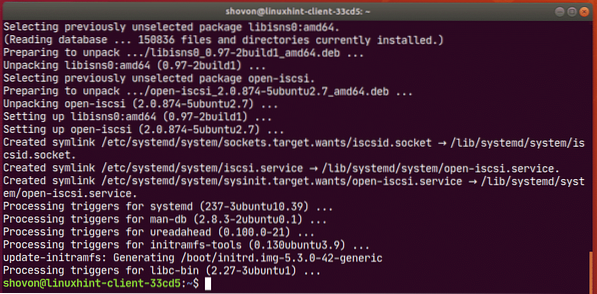
Теперь добавьте iscsid сервис для запуска системы следующим образом:
$ sudo systemctl включить iscsid
Теперь откройте / и т.д. / iscsi / initiatorname.iscsi конфигурационный файл.
$ sudo nano / etc / iscsi / initiatorname.iscsi
Теперь установите InitiatorName на имя вашего инициатора и сохраните файл.

Теперь откройте / и т. д. / iscsi / iscsid.conf файл с помощью следующей команды:
$ sudo nano / и т. д. / iscsi / iscsid.conf
Теперь раскомментируйте отмеченную строку.
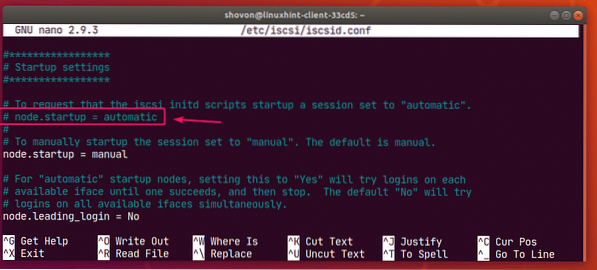
Прокомментируйте отмеченную строку.
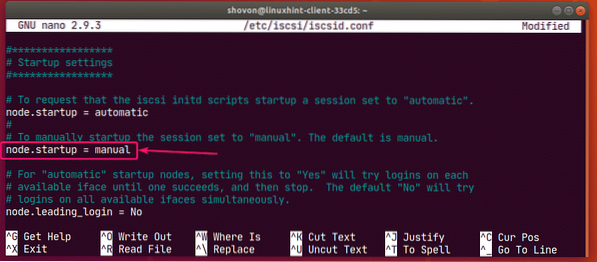
Наконец, Параметры запуска должно быть следующим.
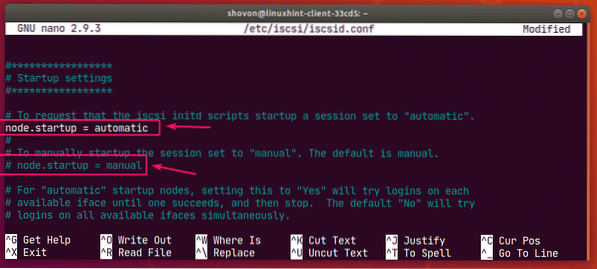
Раскомментируйте отмеченные строки.
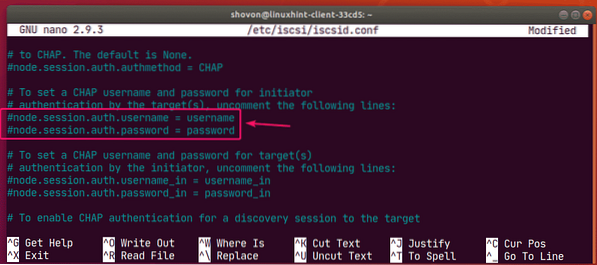
Задайте здесь свое имя пользователя и пароль и сохраните файл.
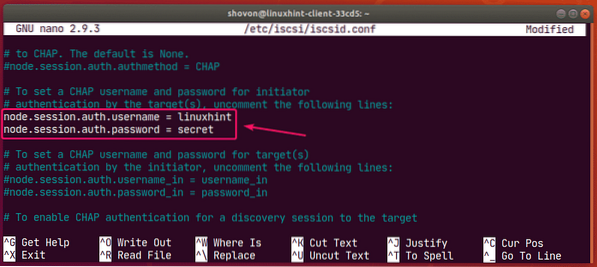
Теперь просканируйте сервер iSCSI на предмет следующих целей:
$ sudo iscsiadm -m discovery -t sendtargets -p 192.168.20.168Как видите, цели перечислены.

Теперь вы можете войти в конкретную цель следующим образом:
$ sudo iscsiadm -m узел -p 192.168.20.168 -Т iqn.2020-03.ком.linuxhint: www --loginЗдесь, 192.168.20.168 это IP-адрес сервера iSCSI и iqn.2020-03.ком.linuxhint: www это целевое имя.
Вы также можете войти во все доступные цели с помощью следующей команды:
$ sudo iscsiadm -m узел -p 192.168.20.168 - войти
После того, как вы вошли в систему для целей, диски iSCSI должны быть доступны вашему клиенту. Теперь вы можете разбивать, форматировать или монтировать их по своему усмотрению.
$ sudo lsblk -e7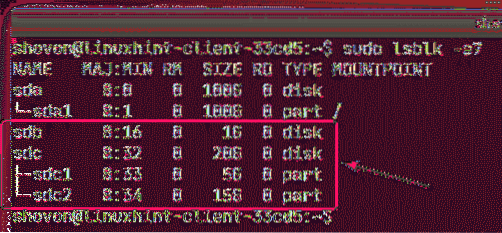
Вы также можете создавать разделы на своих дисках iSCSI, используя fdisk, cdisk, parted, диски GNOME, GParted или любое другое программное обеспечение для создания разделов. Чтобы узнать, как использовать fdisk для разбиения дисков, прочтите мою статью Как использовать fdisk в Linux.
Вы также можете отформатировать свои разделы.
$ sudo mkfs.ext4 -L www / dev / sdb1
Автоматическое монтирование разделов iSCSI:
Чтобы смонтировать раздел iSCSI, создайте точку монтирования следующим образом:
$ sudo mkdir / www
Теперь откройте / etc / fstab файл следующим образом:
$ sudo nano / etc / fstab
Теперь введите следующую строку в / etc / fstab файл и сохраните файл.
/ dev / sdb1 / www / ext4 по умолчанию, авто, _netdev 0 0
ПРИМЕЧАНИЕ: Обязательно добавьте _netdev вариант в / etc / fstab файл. В противном случае ваш клиент не загрузится.
Теперь вы можете смонтировать раздел iSCSI следующим образом:
$ sudo mount / www
Перегородка должна быть смонтирована.

Теперь вы можете изменить владельца и группу точки монтирования на ваше имя пользователя для входа и имя группы, если это необходимо.
$ sudo chown -Rfv $ (whoami): $ (whoami) / www
Теперь вы можете хранить любые файлы в своем разделе iSCSI.
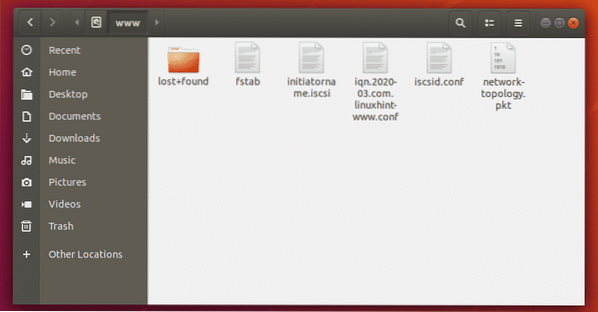
Итак, вот как вы настраиваете сервер хранения iSCSI в Ubuntu 18.04 LTS. Спасибо, что прочитали эту статью.
 Phenquestions
Phenquestions


